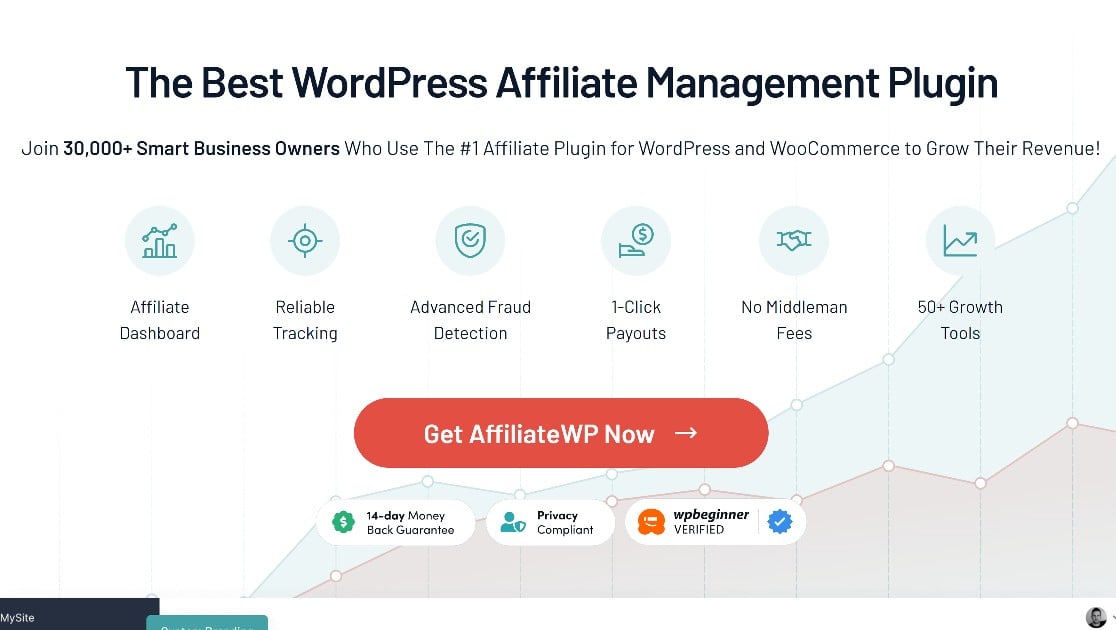Resumo da IA
Deseja adicionar o rastreamento de referências aos seus formulários do WordPress como parte de um programa de marketing de afiliados?
O marketing de afiliados é uma ótima maneira de atrair tráfego de referência para seus formulários, gerar mais leads e fazer mais vendas.
Felizmente, isso é muito simples de fazer no WordPress se você tiver os plug-ins certos.
Neste artigo, mostraremos como adicionar rastreamento de referência aos seus formulários sem tocar em uma única linha de código.
Crie seu formulário WordPress agora
Por que você deve usar o AffiliateWP + WPForms?
O AffiliateWP é o principal plugin de marketing de afiliados do WordPress. Em nossa análise detalhada do AffiliateWP, mostramos por que isso é verdade.
Com o AffiliateWP integrado ao seu site, você poderá integrar novos afiliados para promover seus produtos, acompanhar as indicações que eles lhe enviam e enviar pagamentos com facilidade.
Se houver formulários em seu site que não estejam convertendo suficientemente bem, uma estratégia para corrigir isso é fazer com que seus afiliados enviem referências para esses formulários. Mas isso só é prático se seus formulários permitirem o rastreamento de indicações.
É aqui que entra o WPForms. O WPForms se integra perfeitamente ao AffiliateWP, permitindo que você rastreie com precisão as referências de cada formulário para o qual você está executando um programa de afiliados.
Você pode usar esse truque para obter mais tráfego para seus formulários de pedido ou até mesmo para seus formulários de pesquisa, se desejar. Em seguida, você pode definir uma comissão para seus afiliados, de modo que eles sejam pagos por cada usuário indicado que enviar seu formulário.
Na próxima seção, vamos orientá-lo na configuração do AffiliateWP e do WPForms, com todas as etapas cobertas.
WPForms + AffiliateWP: Como adicionar rastreamento de indicação de formulário
Etapa 1: Instalar o WPForms

Em primeiro lugar, você precisará instalar o WPForms em seu site. Qualquer plano do WPForms funcionará com o AffiliateWP, mas recomendamos o WPForms Pro, pois ele oferece todos os recursos de que as pequenas empresas precisam para criar formulários poderosos, a um custo acessível.
Se você não sabe como instalar plug-ins ou precisa de uma atualização, consulte este guia para instalar plug-ins do WordPress.
Depois de instalar o WPForms em seu site, a próxima etapa é obter o AffiliateWP.
Etapa 2: Instalar o AffiliateWP
Se o seu projeto for pequeno e tiver apenas um site, você pode começar com o plano AffiliateWP Personal por US$ 149,50 por ano. Esse plano oferece todos os recursos de que você precisa para executar um programa de afiliados e funciona perfeitamente com o WPForms para permitir o rastreamento de indicações para formulários.
Instale e ative esse plug-in em seu site. Agora podemos chegar às partes realmente importantes: criar um formulário do WordPress com rastreamento de referência integrado.
Etapa 3: Ativar a integração AffiliateWP + WPForms
No painel do WordPress, navegue até AffiliateWP " Settings (Configurações).
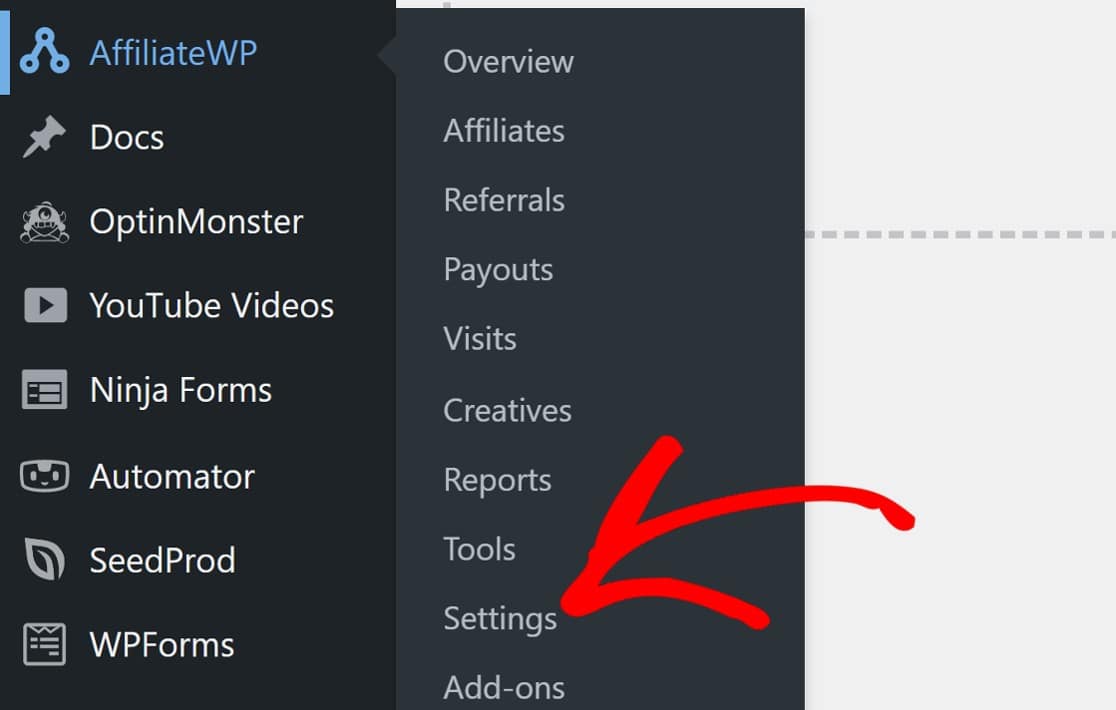
Role a tela para baixo e clique em Launch Setup Wizard (Iniciar assistente de configuração ) para começar.
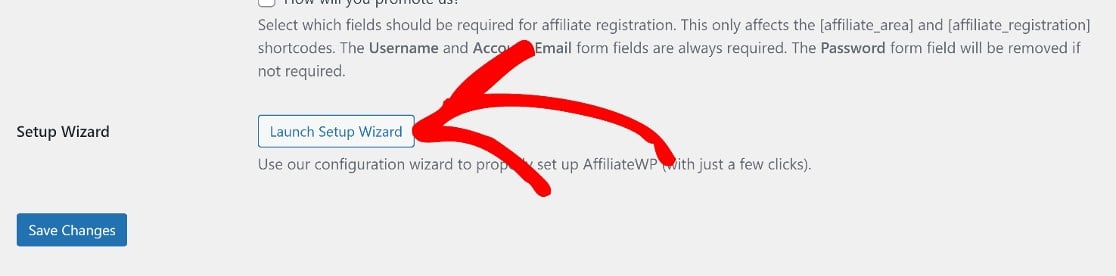
O Assistente de configuração é intuitivo, e você não precisará fazer muita coisa aqui. Mesmo assim, nós o orientaremos no processo.
Primeiro, você será solicitado a inserir sua chave de licença do AffiliateWP, que pode ser encontrada em sua conta do AffiliateWP.
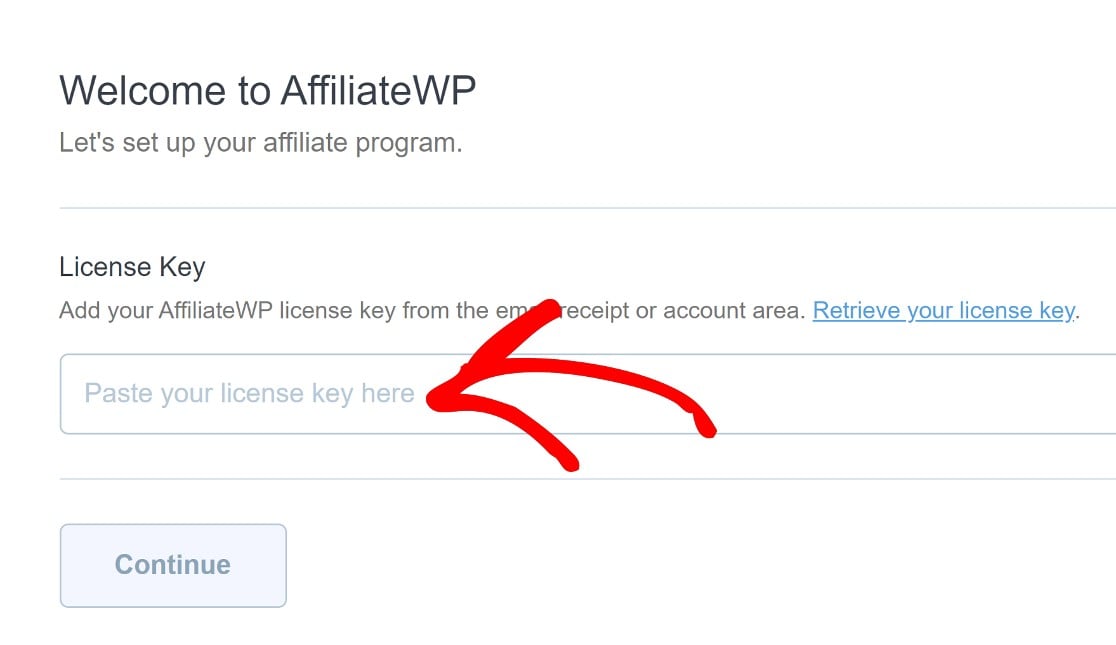
Em seguida, você precisará escolher entre os tipos de integração disponíveis na AffiliateWP. Nesse caso, você deverá escolher Form Integrations.
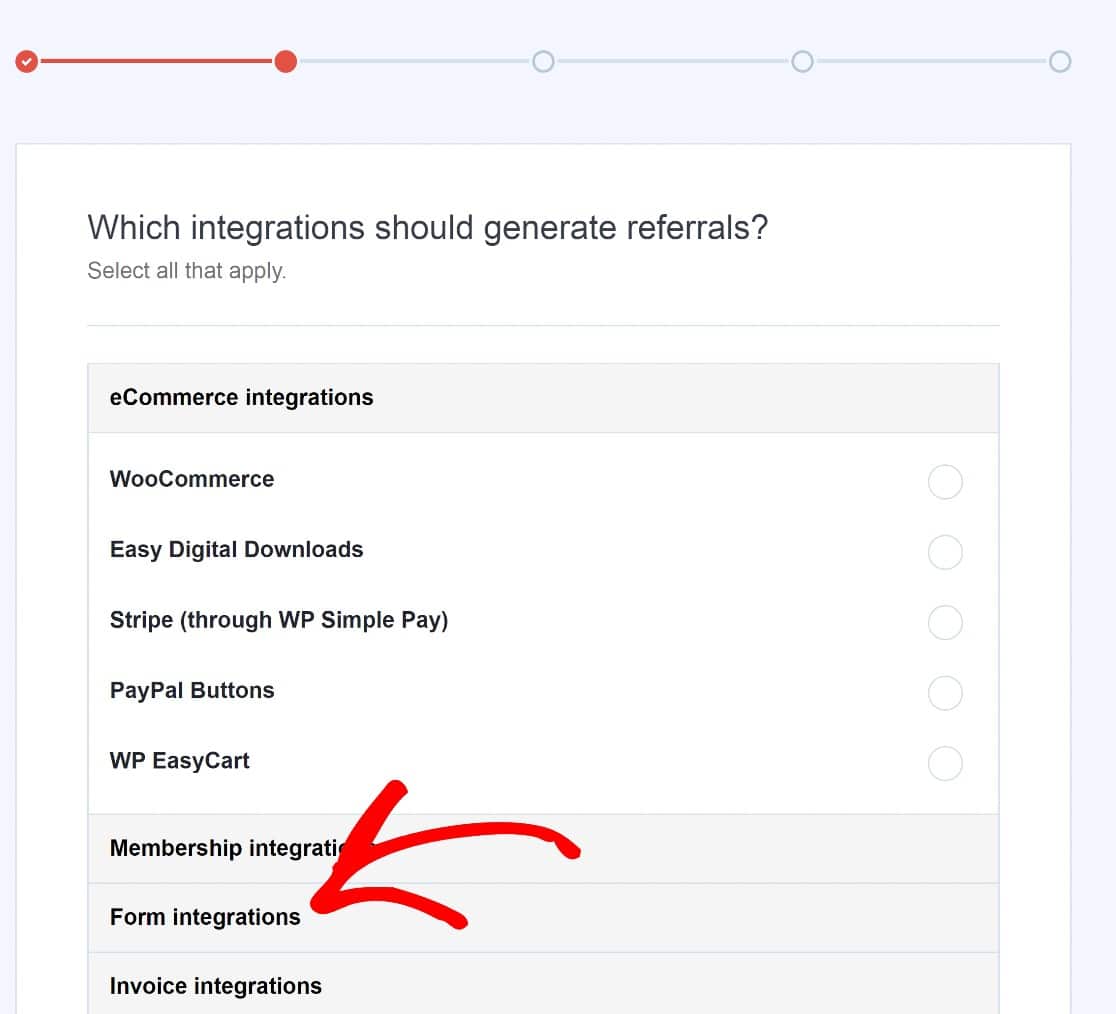
Em seguida, escolha WPForms e clique em Continue.
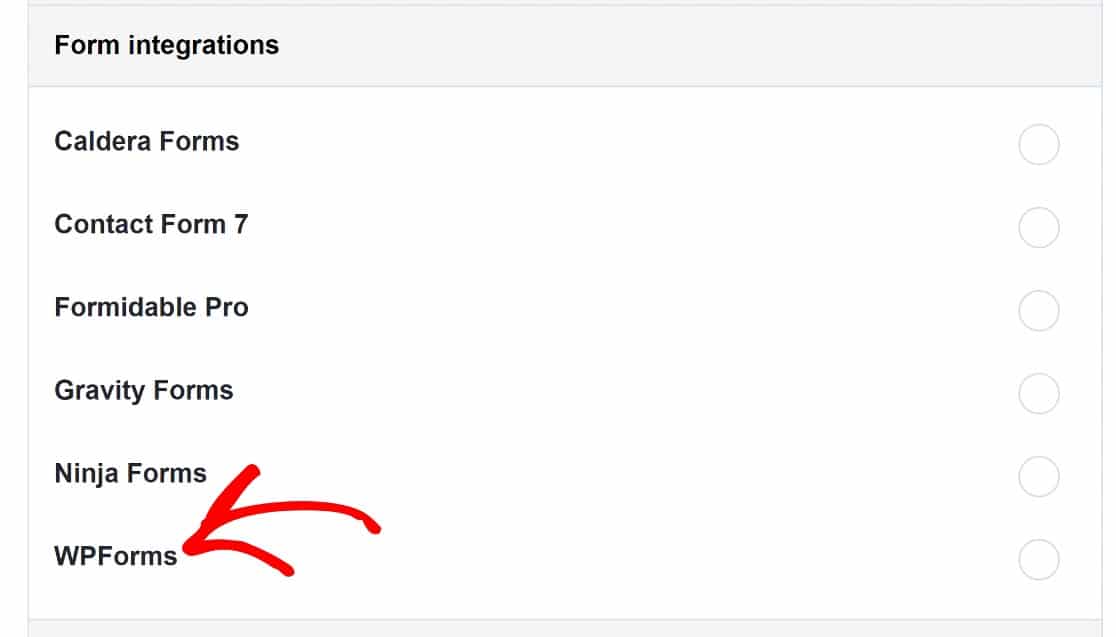
Na próxima página, você pode escolher uma moeda.
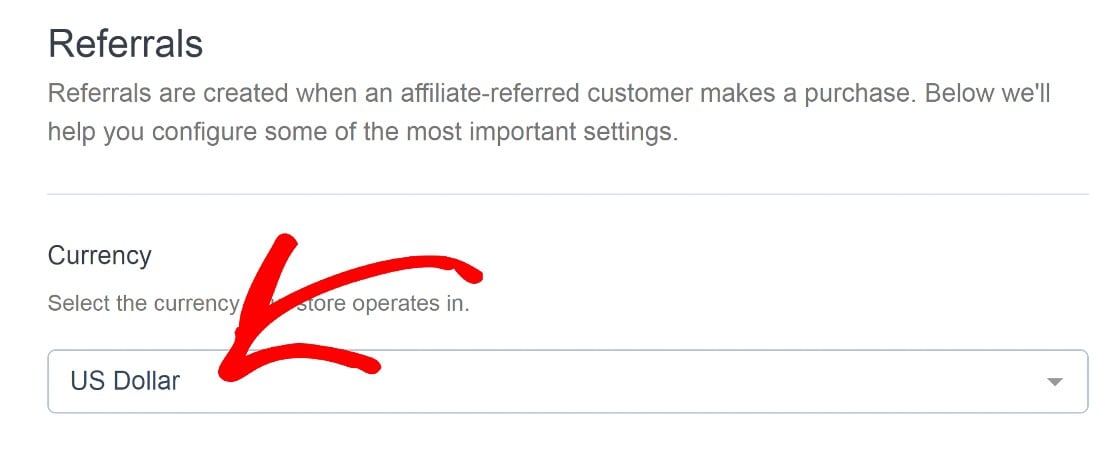
Você também pode definir a taxa de comissão de afiliado para indicações. Clique em Save and Continue (Salvar e continuar ) para prosseguir quando terminar.
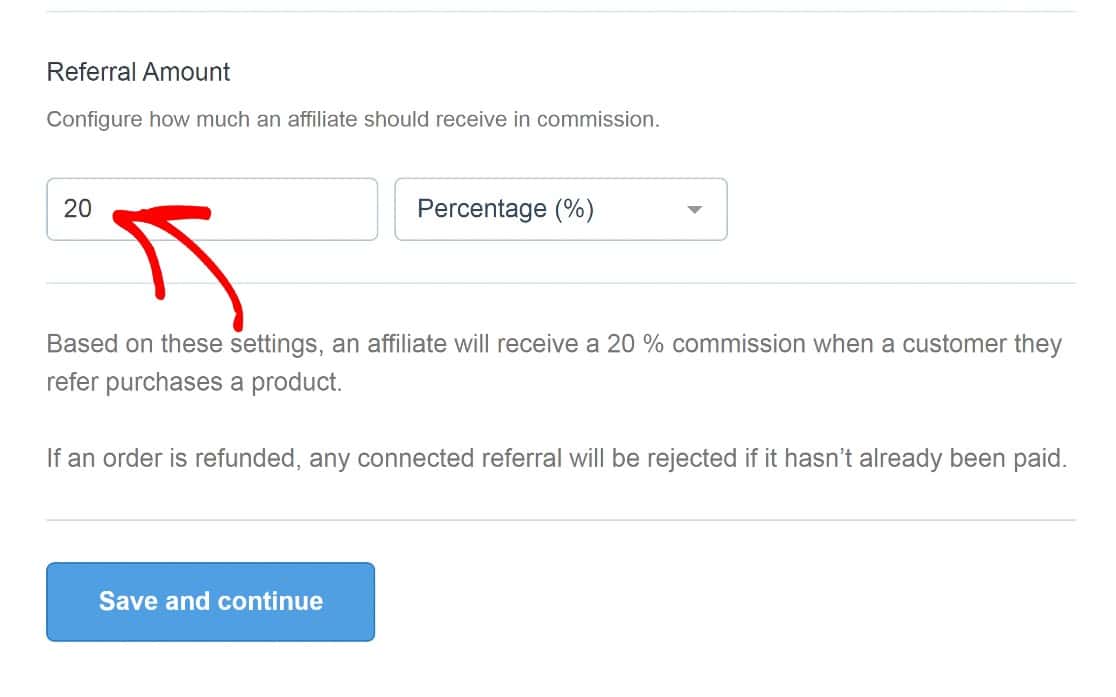
Um aspecto a ser lembrado aqui é que você pode optar por usar uma estrutura de taxa fixa, se preferir.
Em seguida, você pode alterar a estrutura do link de referência e ajustar o número de dias em que um link de referência permanecerá válido. Você não deve precisar fazer muitas alterações aqui.
Então, novamente, clique em Salvar e continue.
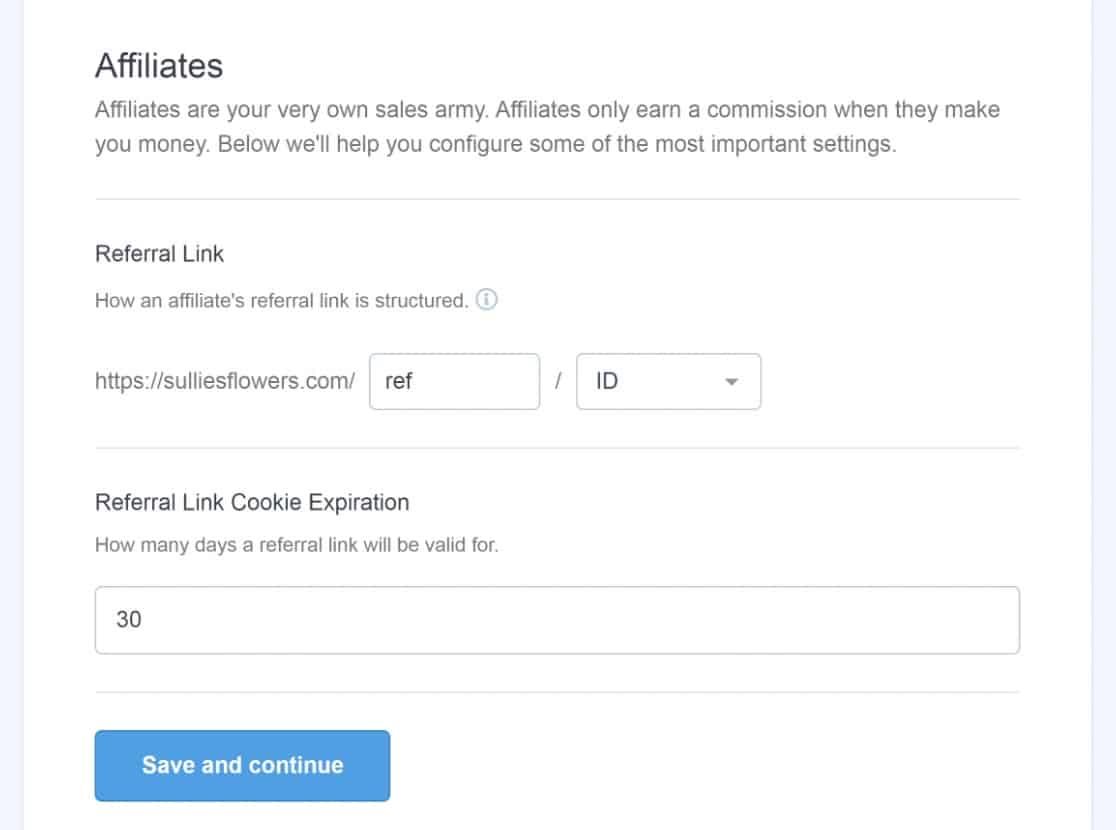
Em seguida, clique em Finish the Setup and Exit Wizard (Concluir o assistente de configuração e saída).
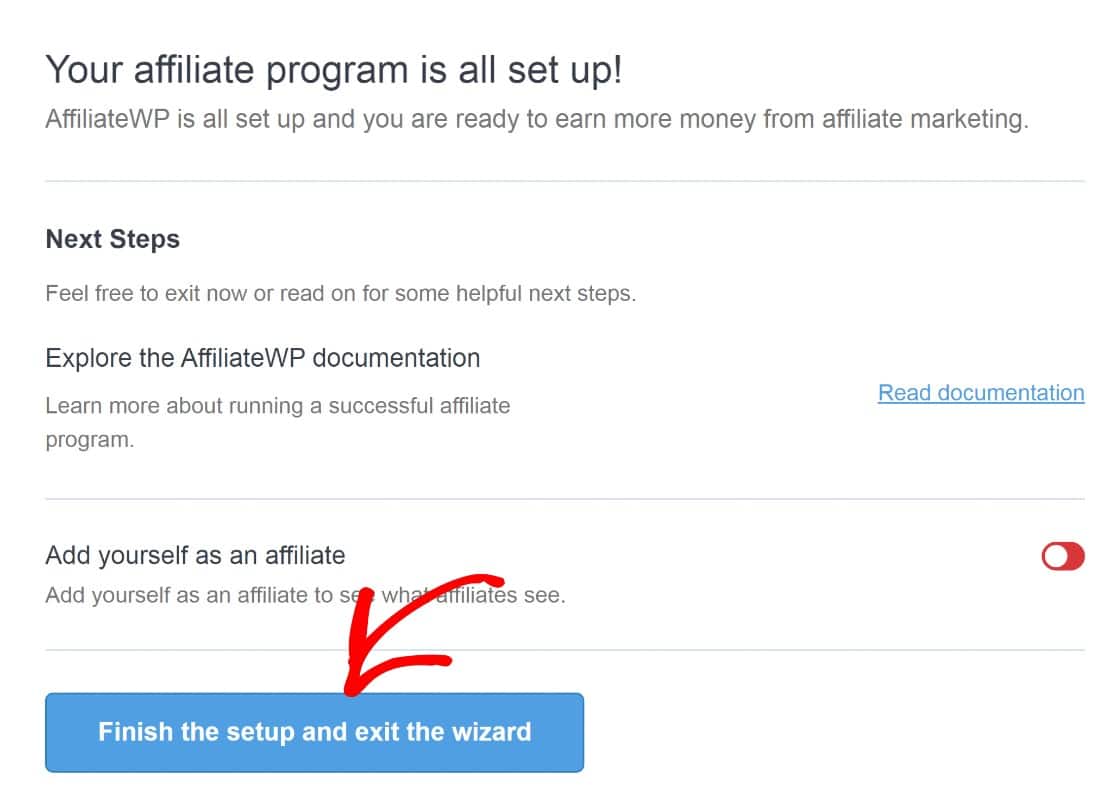
Agora seu WPForms será integrado ao AffiliateWP.
A próxima etapa será criar um novo formulário e adicionar o rastreamento de referência a ele.
Etapa 4: Adicionar rastreamento de referência a um formulário
Criar um formulário com o WPForms é simples. Há mais de 2.000 modelos de formulários para escolher, todos personalizáveis por meio de um construtor fácil de arrastar e soltar.
Para criar um novo formulário no WPForms, navegue até o painel do WordPress e clique em WPForms " Add New.

Isso abrirá a biblioteca de modelos. Para este guia, escolheremos apenas o modelo Simple Contact Form, mas você pode usar qualquer modelo que desejar.
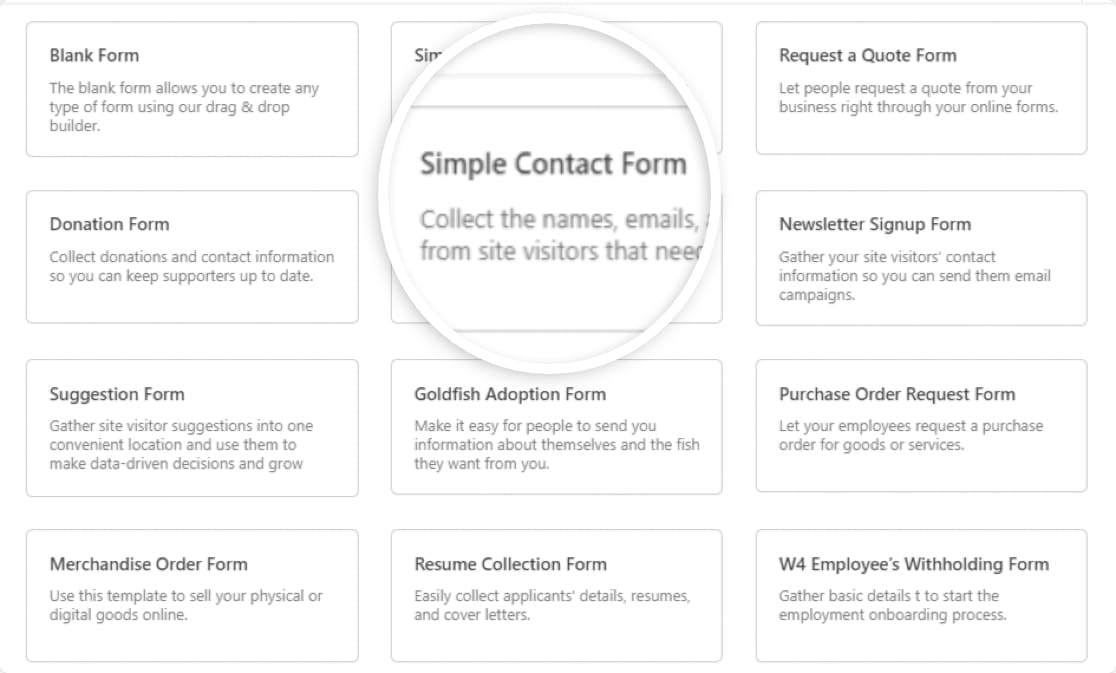
Agora temos um formulário para trabalhar.
Neste exemplo, adicionaremos campos de pagamento ao nosso formulário e assumiremos uma comissão baseada em porcentagem para os afiliados. Para isso, o AffiliateWP exige que adicionemos um campo Total ao nosso formulário para que ele possa calcular as comissões ganhas por seus afiliados pelas indicações de formulário.
Nos campos do formulário à esquerda, role para baixo até a seção Payment Fields (Campos de pagamento ). Arraste e solte o campo Total em seu formulário.
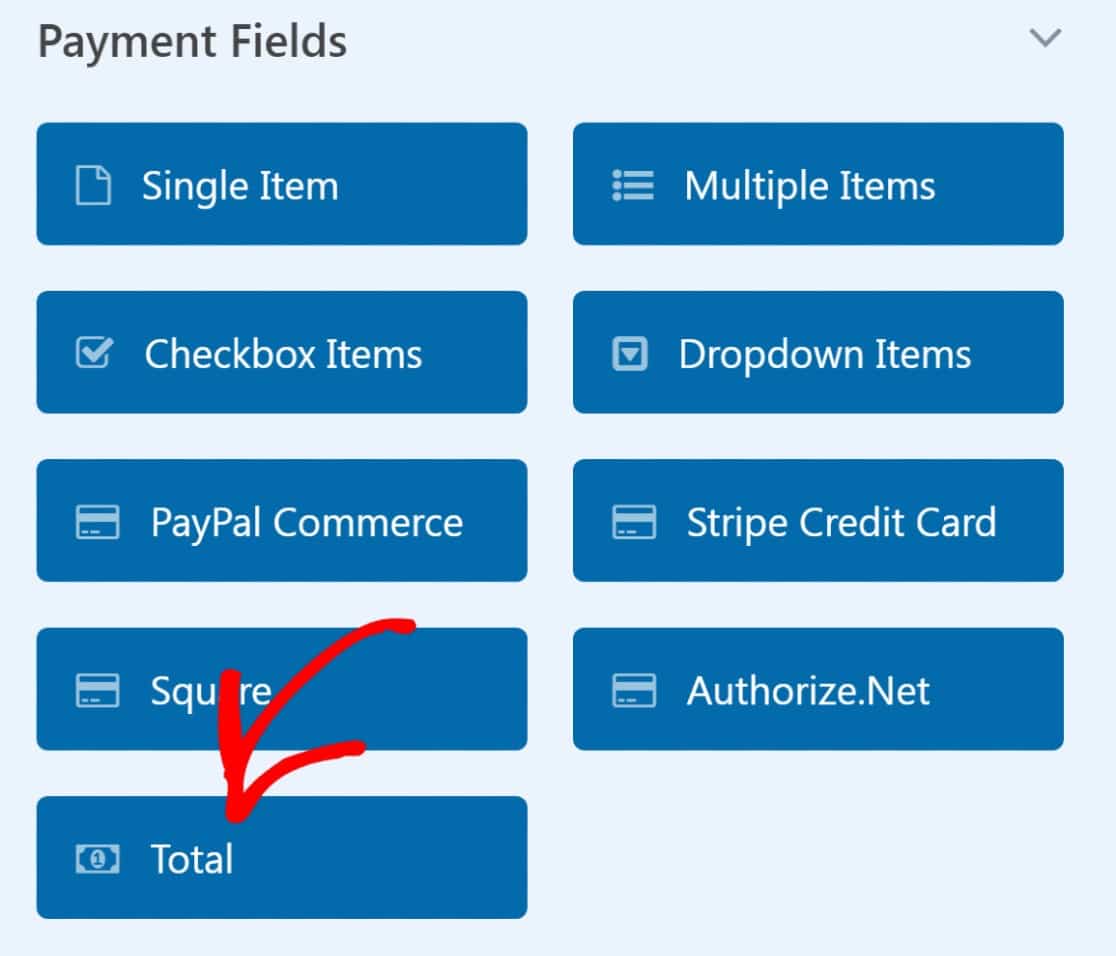
Observação: se você estiver usando uma estrutura de comissão de taxa fixa, o campo Total não será necessário, pois todas as indicações gerarão a mesma taxa.
A próxima coisa a fazer é adicionar o rastreamento de referências ao seu formulário. Para fazer isso, vá até o painel à esquerda da página. Clique em Settings (Configurações).
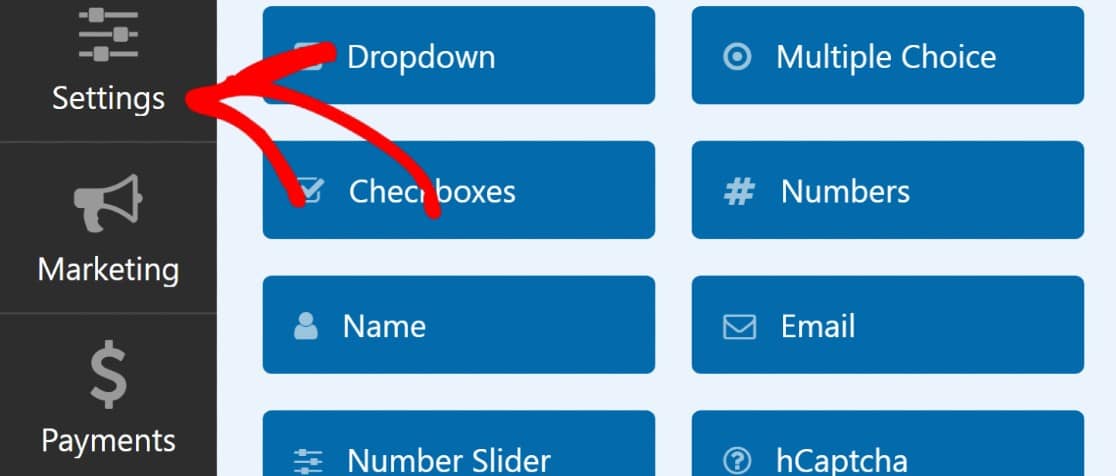
Em seguida, clique em General (Geral).
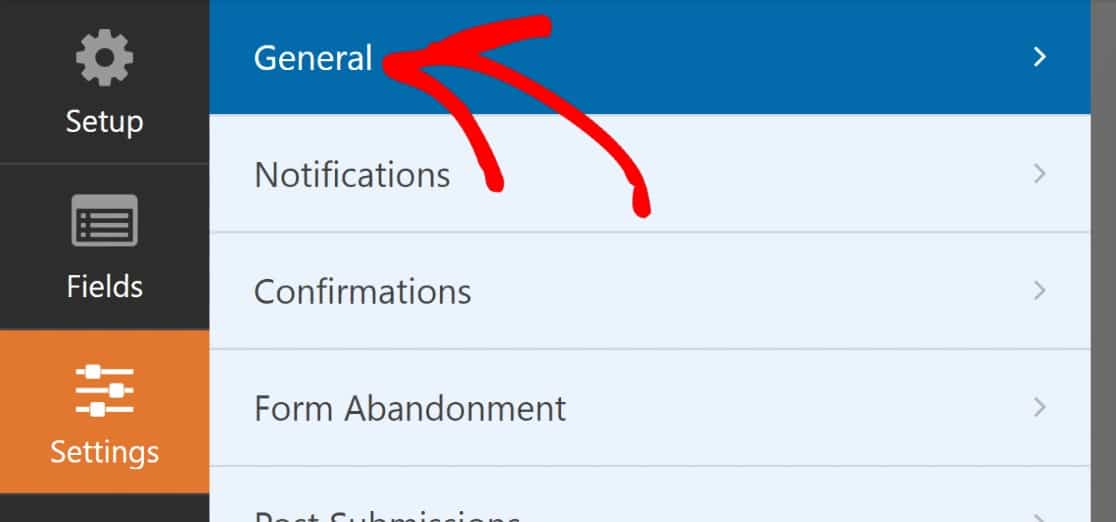
Agora, nas configurações do painel direito, role para baixo até encontrar a seção Advanced (Avançado ) e clique nela.
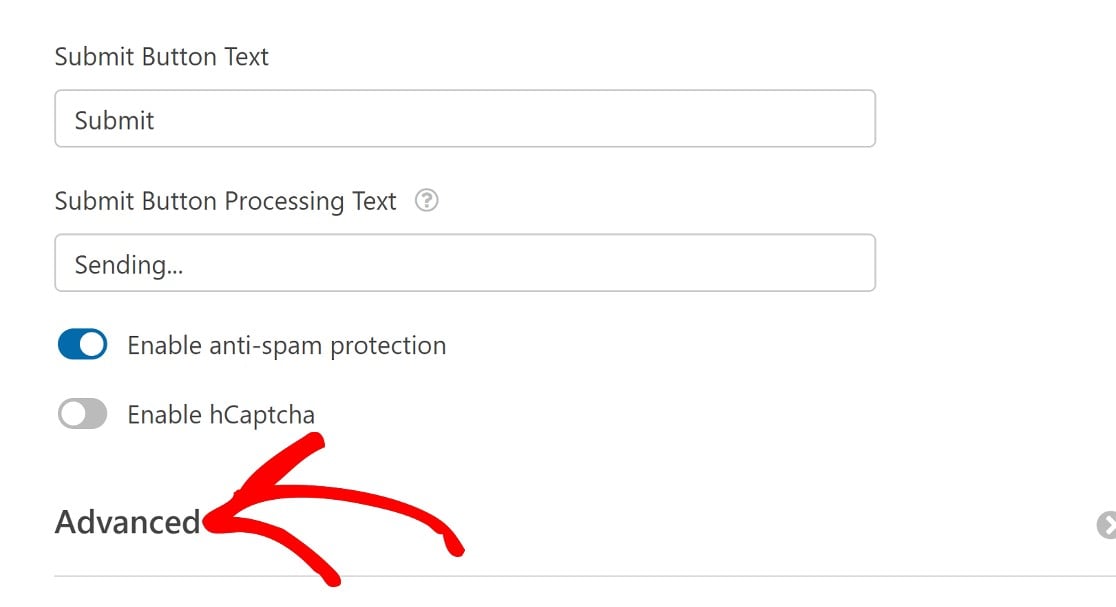
Ative o botão Habilitar referências .
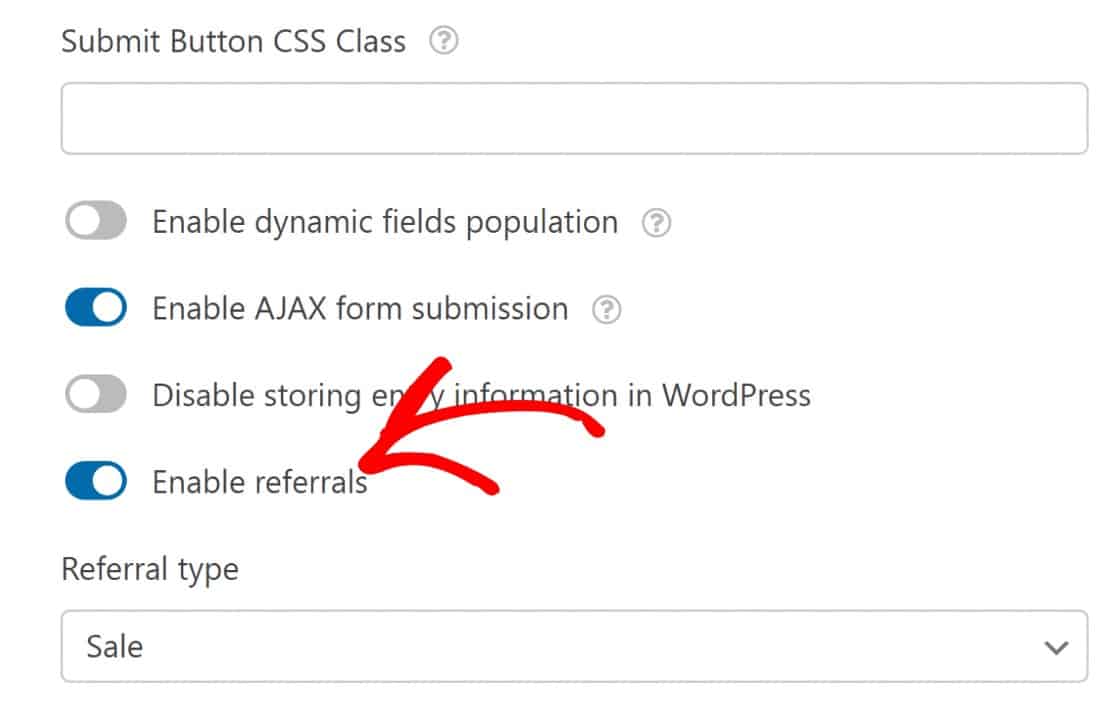
Uma última coisa a fazer antes de terminar essa área é determinar o tipo de indicação a ser rastreada. Por padrão, isso será definido como Venda, mas você pode defini-lo como Lead ou Opt-In, se quiser pagar seus afiliados por lead.
Para este guia, usaremos o Sale.
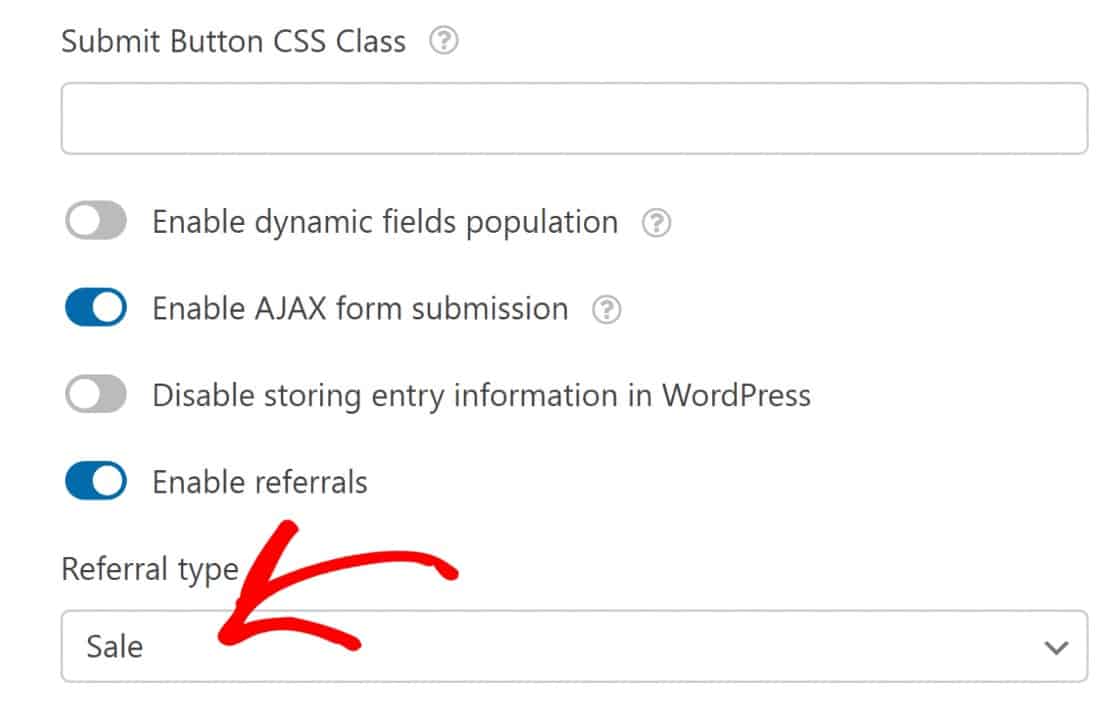
Agora, seu novo formulário estará configurado para rastrear referências. Salve o formulário e adicione-o a uma página usando a ferramenta de incorporação. Se não tiver certeza de como fazer isso, consulte este guia sobre como incorporar um formulário com o WPForms.
Há apenas mais uma coisa a fazer nesse momento: publicar a página da Área do afiliado no front-end de seu site.
Etapa 5: Publique sua página de afiliado
Você pode adicionar afiliados manualmente, mas é mais fácil permitir que eles se inscrevam sozinhos. O AffiliateWP oferece suporte a isso com uma página dedicada chamada Affiliate Area.
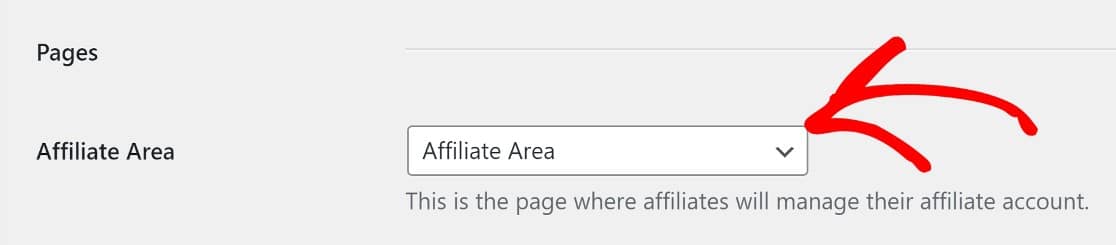
Esta é a aparência no frontend:
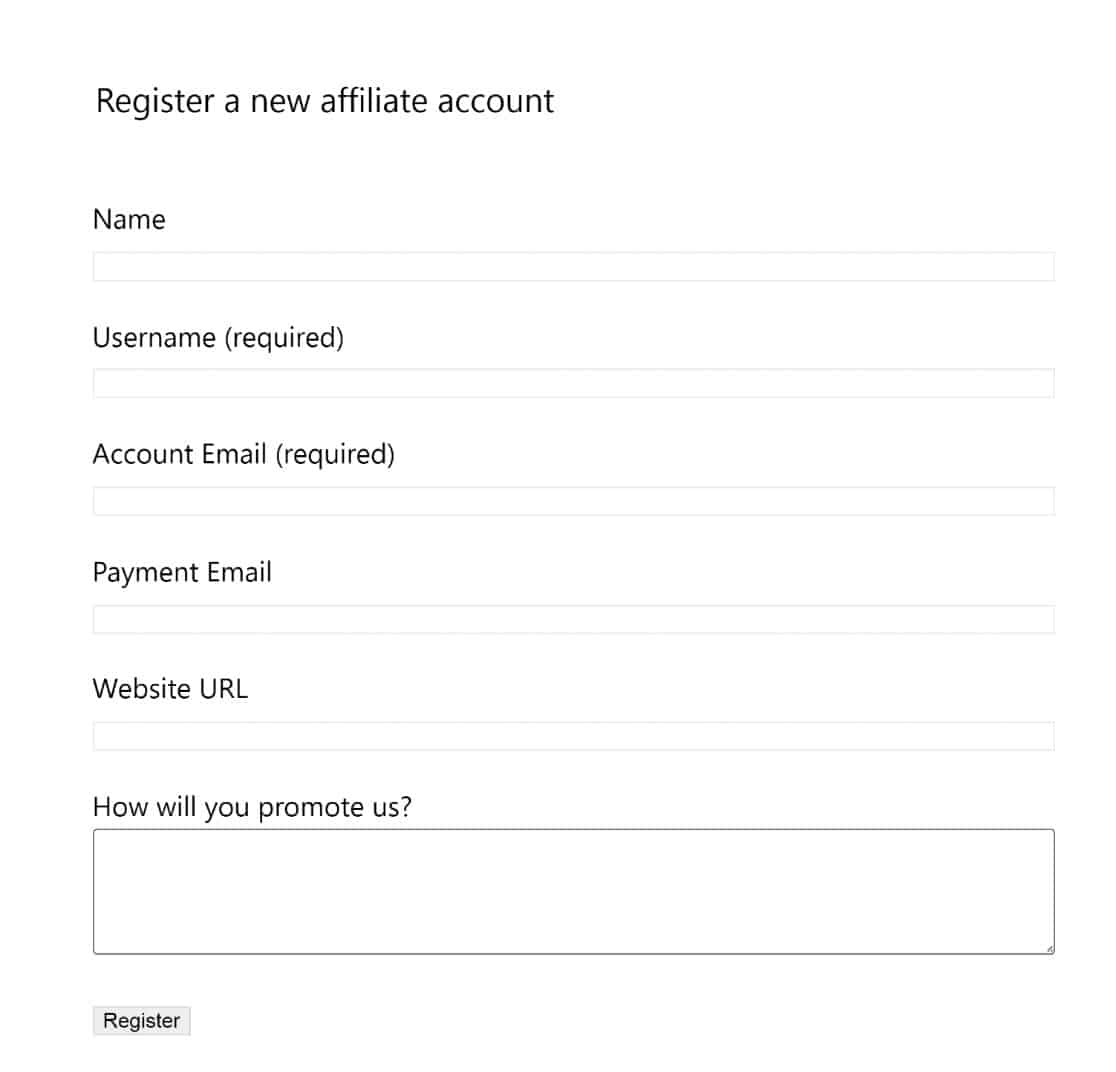
A página vem pré-construída e configurada.
Tudo o que você precisa fazer é adicioná-lo ao menu de navegação do seu site ou compartilhá-lo com possíveis candidatos em particular.
Agora, o AffiliateWP contará como uma conversão de indicação toda vez que um visitante enviar seu formulário depois de acessá-lo por meio do link de indicação de seu afiliado.
Para gerenciar as referências, basta navegar até a seção de referências no back-end, clicando em AffiliateWP " Referrals.
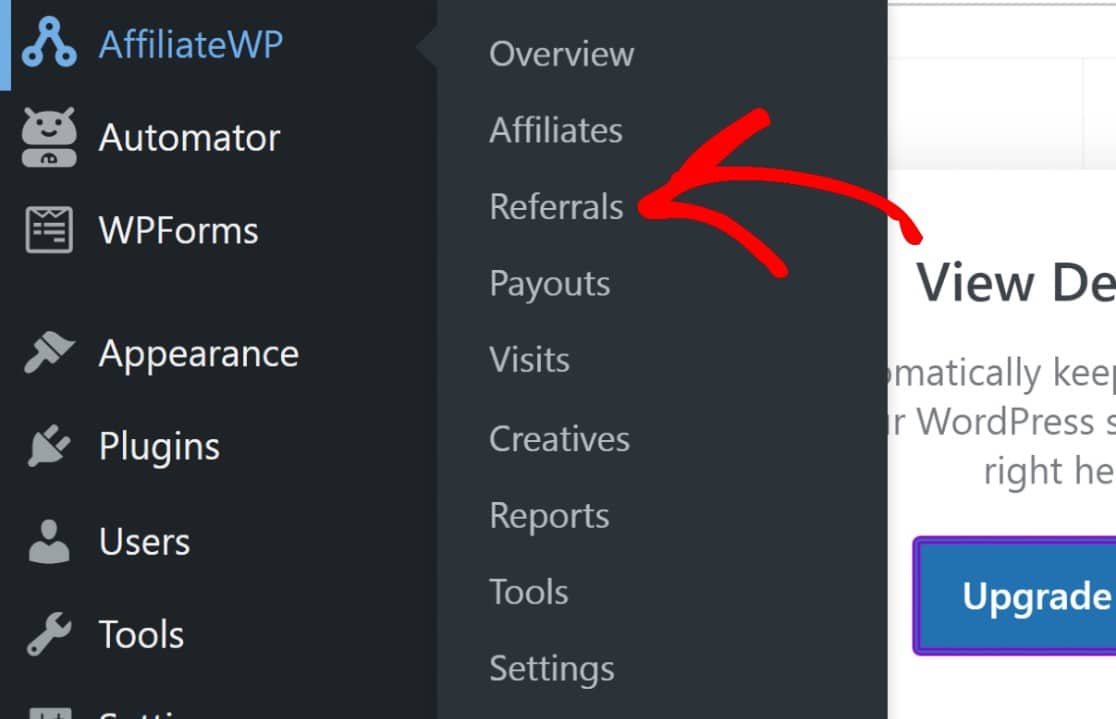
Você verá uma lista de todas as referências para seus formulários e quaisquer outras páginas que tenha recebido de seus afiliados. Lembre-se de aprovar as referências clicando em Accept (Aceitar).

Em seguida, você pode pagar aos afiliados as comissões que eles ganharam. Consulte este guia de documentos da AffiliateWP sobre o pagamento de afiliados para obter mais detalhes.
E é isso! Mostramos a você como configurar o rastreamento de referência de formulário para seus formulários do WordPress, permitindo que você abra seus formulários para um público totalmente novo de sites afiliados.
Em seguida, mapeie a jornada do cliente
Saber como os usuários se comportam desde o momento em que chegam ao seu site até o momento em que saem dele pode fornecer dados úteis para melhorar a tomada de decisões comerciais. É disso que se trata o mapeamento da jornada do usuário.
Gostaria de saber como fazer isso de forma eficaz? Comece com nosso guia de mapeamento da jornada do usuário.
Você está pronto para criar formulários com recursos avançados de rastreamento de indicações? Comece hoje mesmo com o plug-in de criação de formulários mais fácil do WordPress. O WPForms Pro inclui vários modelos gratuitos e integrações com serviços populares de marketing por e-mail e CRMs. Ele também oferece uma garantia de reembolso de 14 dias.
Crie seu formulário WordPress agora
Se este artigo o ajudou, siga-nos no Facebook e no Twitter para obter mais tutoriais e guias gratuitos sobre o WordPress.